インストールファイルの破損を防ぐために公式サイトからダウンロードする
- Adobe After Effects の実行速度が遅いと、編集や作業が困難になります。
- お使いの PC がアプリを実行するための最小システム要件を満たしていないことが原因である可能性があります。
- ハードウェア アクセラレーションを無効にして GPU カードを更新することは、解決策として試すことができる実行可能なオプションです。

バツダウンロードファイルをクリックしてインストール
Fortect は、システム全体をスキャンして、OS ファイルの破損または欠落を検出し、それらをレポジトリから動作中のバージョンに自動的に置き換えることができるシステム修復ツールです。
3 つの簡単な手順で PC のパフォーマンスを向上させます。
- Fortect をダウンロードしてインストールする あなたのPC上で。
- ツールを起動し、 スキャンを開始
- を右クリック 修理、数分以内に修正してください。
- 0 読者は今月すでに Fortect をダウンロードしています
Adobe After Effects の実行速度が遅いことは、編集者が経験する最も苛立たしい問題の 1 つです。 これにより、ラグやフリーズが発生し、作業を正確にレビューすることが困難になる可能性があります。 ただし、このガイドでは、問題を解決するための基本的な修正について説明します。
または、次の場合に何をすべきかを学ぶことに興味があるかもしれません Adobe After Effects が PC で GPU を使用していない.
Adobe After Effects の実行速度が遅いのはなぜですか?
PC で Adobe After Effects の実行が遅くなる原因は、多くの要因にある可能性があります。 いくつかは次のとおりです。
- システム要件の問題 – 最小要件を満たしていないシステムでツールを実行すると、遅延が発生したり、クラッシュしたりすることがあります。
- 他のソフトウェアからの干渉 – Adobe After Effects と同時に他のプログラムを実行すると、問題が発生する可能性があります。 これは、他のプログラムがシステム リソースを消費し、Adobe After Effects がそのプロセスを実行するのに十分でなくなる可能性があるためです。
- 破損したインストール パッケージ – Adobe After Effects の実行速度が遅くなることがあります。 ファイルが破損しているか、完全ではない. アプリは、その操作に必要なファイルにアクセスできず、処理が遅れます。
それでも、Adobe After Effects とコンピューターのトラブルシューティングを行うことで問題を解決できます。
Adobe After Effects の実行速度が遅い場合はどうすればよいですか?
高度なトラブルシューティング手順を試す前に、次の手順を実行してください。
- バックグラウンド アプリをオフにする あなたのPC上で実行されています。
- Adobe After Effects アプリを再起動します。
- システム要件を確認してください – それは不可欠です 要件を確認する システムの仕様が最低基準を満たしているかどうかを確認します。
- Windows をセーフ モードで再起動する 問題が解決しないかどうかを確認します。
問題が解決しない場合は、以下の解決策に進みます。
1. GPU ドライバーを更新する
- プレス ウィンドウズ + R プロンプトを表示するキー 走る ウィンドウ、タイプ devmgmt.mscをクリックし、 OK を開くには デバイスマネージャ。
- を選択 ディスプレイアダプタ エントリを右クリックし、グラフィックス ドライバを選択します。 ドライバーの更新 ドロップダウンメニューから。

- クリック 更新されたドライバー ソフトウェアを自動的に検索する オプション。
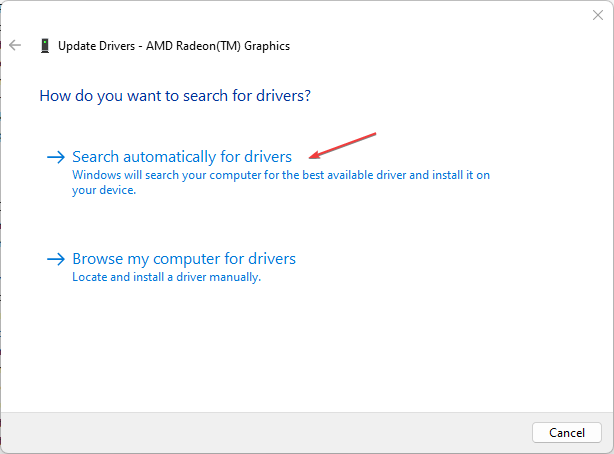
- PC を再起動し、Adobe After Effects の実行速度が速くなるかどうかを確認します。
GPU ドライバーを更新すると、アプリの動作が遅くなるバグが修正され、最新の機能がインストールされてパフォーマンスが向上します。 についての投稿を読む Windows 11 でのグラフィックス ドライバーの更新 より多くのステップのために。
その後、専用のドライバー ツールを使用して GPU ドライバーをインストールまたは更新することもお勧めします。
ドライバーフィックス は、ワンクリックで PC をスキャンし、古いドライバーを更新するため、このタスクに最適なソリューションです。
2. ハードウェア アクセラレータを無効にする
- 発売 アドビアフターエフェクト PC と メニュー 窓。
- クリック 環境設定 ドロップダウンから、次に選択します 画面.
- のボックスのチェックを外します ハードウェア アクセラレート コンポジション、レイヤー、およびフッテージ パネル オプション。

- クリック OK 変更を保存します。
- Adobe After Effects を再起動し、問題が解決しないかどうかを確認します。
ハードウェア アクセラレーションを無効にすると、After Effects の表示オプションを微調整して再生を改善できます。
- Adobe アプリは正規品ではありません: このポップアップを削除する 3 つの方法
- Adobe Media Encoder が機能しない: リセットする方法
- Adobe Acrobat Reader のインストールが 90% でスタックする: 3 つの修正方法を試す
- 開ける アドビアフターエフェクト PC で メニュー 窓。
- クリック 環境設定 ドロップダウンから、次に選択します メディアおよびディスク キャッシュ。

- をタップします ディスクキャッシュを空にする ボタン、次に OK.
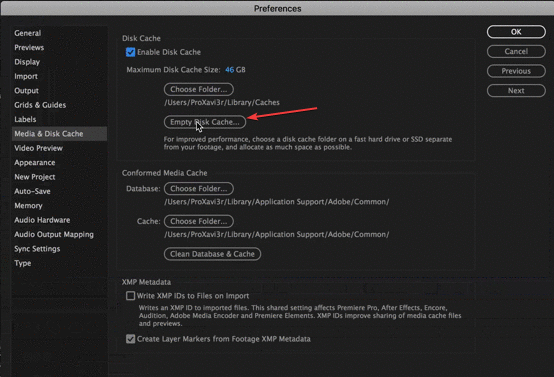
- クリック データベースとキャッシュを消去し、 そうして OK ボタンをクリックして設定の変更を保存します。
After Effects メディア キャッシュ ファイルをクリアすると、破損したデータやデバイスを詰まらせているファイルが削除され、アプリの速度の問題が解決されます。
4. 適応解像度を変更する
- 発売 アフターエフェクト あなたのPC上で。
- クリックしてください 高速プレビュー 横のアイコン 再生解像度 落ちる。
- 次に、選択します 高速プレビューの設定 ドロップダウンメニューから。
- 変更 適応解像度 に 1/16 そしてクリック GPU 情報。
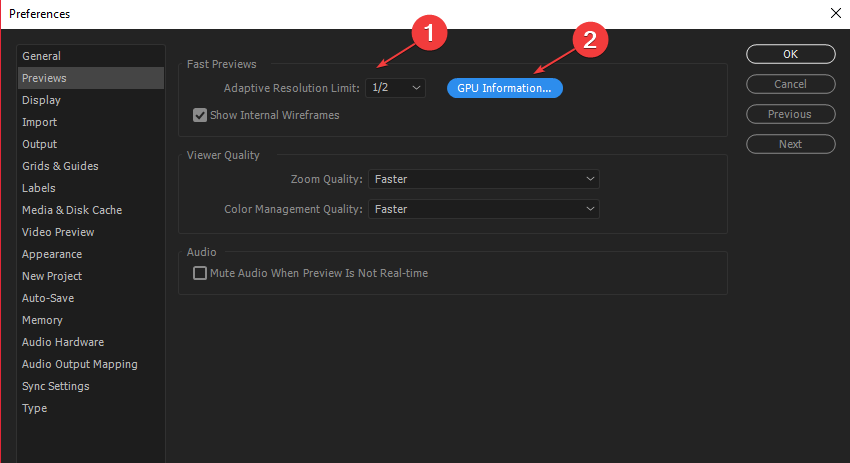
- 変更 テクスチャ メモリ に 1152 そしてクリック OK.
アダプティブ解像度を調整すると、Adobe After Effects は高解像度クリップから表示する情報量を決定できます。
5. Windows OS のアップデート
- を押します。 ウィンドウズ + 私 を開くには Windows の設定。
- 次に、をクリックします アップデートを確認 をクリックした後 Windows Update. Windows アップデートの結果が表示されるのを待ち、Windows アップデートが利用可能な場合は、[アップデートのインストール] をクリックします。
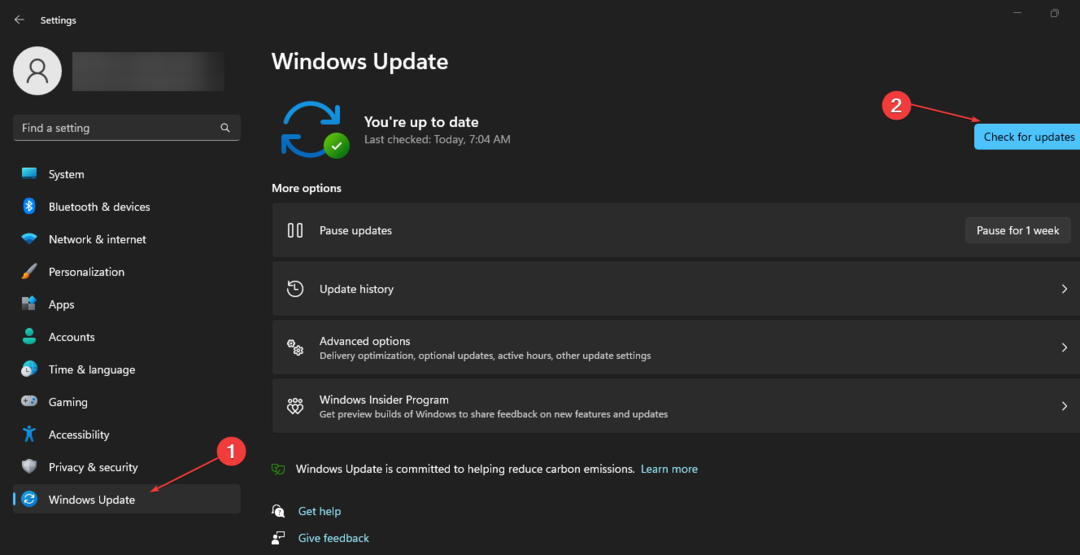
- 次に、PCを再起動して有効にします。
Windows OS を更新すると、システムが After Effects からスムーズに動作するのを妨げるバグを修正するためのパッチがインストールされます。
について読む Windowsが更新サービスに接続しない問題を修正 お使いのPCでエラーが発生した場合。
さらに、修正に興味があるかもしれません Photoshop でディスプレイ ドライバーに問題が発生しました エラー。 また、チェック Adobe エラー 16 の修正方法 Windows 11 で。
さらに問題や質問がある場合は、コメント欄に記入してください。
まだ問題が発生していますか?
スポンサー
上記の提案で問題が解決しない場合は、コンピュータでさらに深刻な Windows の問題が発生する可能性があります。 次のようなオールインワン ソリューションを選択することをお勧めします。 フォートテクト 効率的に問題を解決します。 インストール後、 表示&修正 ボタンを押す 修復を開始します。


